Omgevingslichtsensor met fotoweerstand en LED-verlichting!
Componenten en benodigdheden
 |
| × | 1 | |||
 |
| × | 1 | |||
 |
| × | 2 | |||
 |
| × | 1 | |||
 |
| × | 2 | |||
 |
| × | 1 | |||
 |
| × | 1 |
Apps en online services
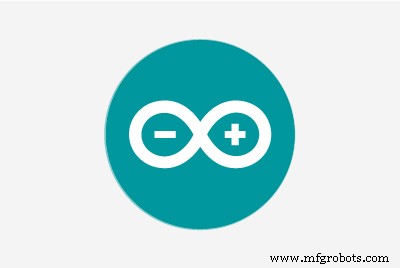 |
| |||
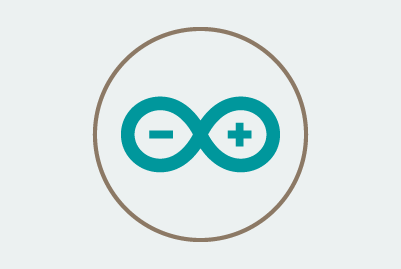 |
|
Over dit project
Ik gebruik Arduino nu al een tijdje en ik heb besloten dat het tijd is om mijn eigen project helemaal opnieuw te ontwerpen. Ik heb een aantal circuits aangepast die ik online vond van Alex Glow en Joe Coburn, zodat ze beter bij dit project pasten. Als je problemen vindt, of denkt dat je iets hebt gevonden dat beter werkt dan mijn ontwerp, reageer dan hieronder en ik zal contact met je opnemen.
Bedrading
Ik heb een fotoweerstand aangesloten op analoge pin 0 (elke analoge pin zou werken) en een 5V aan de rechterkant van het breadboard. Het loopt door een geaarde weerstand van 1K ohm. Ik heb een LED (elke kleur) aan de andere kant van het breadboard aangesloten op digitale pin 13 (elke digitale pin zou werken) en een geaarde 220-ohm-weerstand (een 100-ohm zou ook werken). Iets rechts van de eerste LED bekabelde een LED met een andere kleur op dezelfde manier, alleen met een andere digitale pin.
Hoe het werkt
Als de fotoweerstand een waarde boven de 450 aangeeft, wordt afgedrukt "Het is best licht!" op de seriële monitor en schakelt alle LED's uit, als volgt:
if(light> 450) { // Als het helder is... Serial.println("Het is best licht!"); digitalWrite(13,LAAG); // draai de linker LED uit digitalWrite (12,LOW); // draai de rechter LED uit } Als het een waarde tussen 230 en 450 leest, drukt het "Het is gemiddeld licht!" op de seriële monitor en zet de linker LED aan, als volgt:
else if(light> 229 &&light <451) { // Als het gemiddeld licht is... Serial.println("Het is gemiddeld licht!"); digitalWrite(13, HOOG); // draai links LED op digitalWrite (12,LOW); // draai de rechter LED uit } Dit laat ons alleen met waarden onder de 230 om rekening mee te houden. Als een waarde lager is dan 230, wordt "Het is behoorlijk donker!" op de seriële monitor en zet beide LED's aan, als volgt:
else { // Als het donker is... Serial.println("Het is behoorlijk donker!"); digitalWrite(13,HOOG); // Draai de linker LED op digitalWrite (12,HIGH); // Draai de rechter LED aan } Ik heb een vertraging van 1000 toegevoegd aan het einde van mijn lus om een overbelasting van informatie in de seriële monitor te voorkomen, zoals deze:
vertraging(1000); // spam de computer niet! Zorg ervoor dat je het schema bekijkt en je code controleert voordat je iets uploadt of uitvoert.
Code
- LED_PR_Light_Read
LED_PR_Light_ReadArduino
int licht =0; // sla de huidige light valuevoid setup () op { // plaats hier uw setup-code om een keer uit te voeren:Serial.begin (9600); // configureer serieel om te praten met computer pinMode (13, OUTPUT); // configureer digitale pin 13 als een output pinMode (12, OUTPUT); // configureer digitale pin 12 als een output} void loop () {// plaats hier uw hoofdcode om herhaaldelijk uit te voeren:light =analogRead (A0); // lees en bewaar de waarde van PR Serial.println(light); // print de huidige lichtwaarde if(light> 450) { // Als het helder is... Serial.println("Het is best licht!"); digitalWrite(13,LAAG); // draai de linker LED uit digitalWrite (12,LOW); // draai de rechter LED uit } else if(light> 229 &&light <451) { // Als het gemiddeld licht is... Serial.println("Het is gemiddeld licht!"); digitalWrite(13, HOOG); // draai links LED op digitalWrite (12,LOW); // draai de rechter LED uit } else { // Als het donker is... Serial.println("Het is behoorlijk donker!"); digitalWrite(13,HOOG); // Draai de linker LED op digitalWrite (12,HIGH); // Rechts-LED aanzetten} vertraging (1000); // spam de computer niet!} Schema's
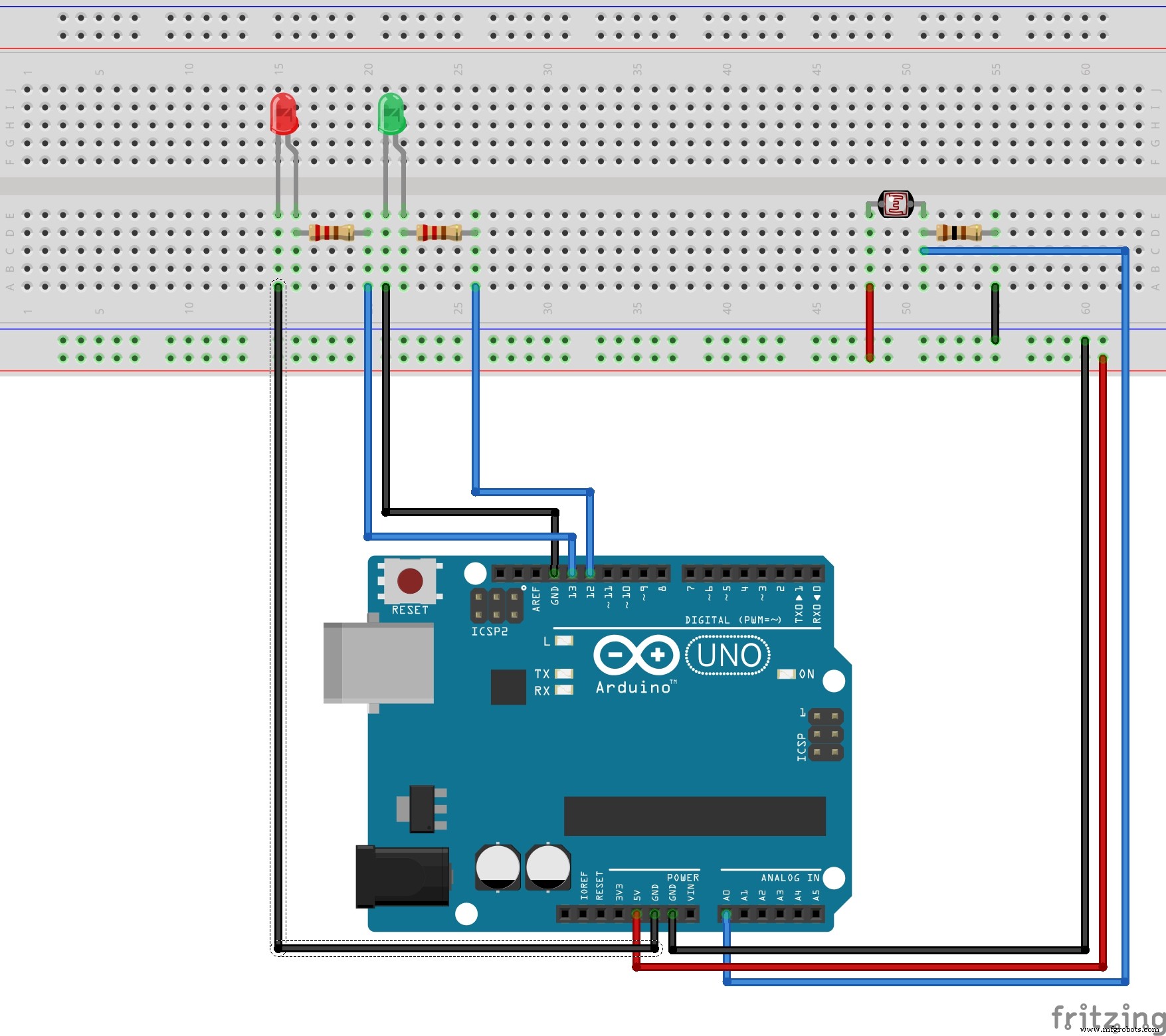
Productieproces
- Kleursensor – Werking en toepassingen
- OPT3007 ultradunne omgevingslichtsensor
- Werking en toepassingen van de omgevingslichtsensor
- Basis en toepassingen van optische sensoren
- Python- en Raspberry Pi-temperatuursensor
- Bewegingssensor met Raspberry Pi
- Raspberry Pi temperatuur- en lichtsensor
- Spraak- en sms-lichtsensor met Raspberry Pi en Twilio
- IOT - Smart Jar met ESP8266, Arduino en ultrasone sensor
- Gegevensoverdracht met LED-licht (Li-Fi)
- Inzicht in dashboardverlichting en indicatoren



